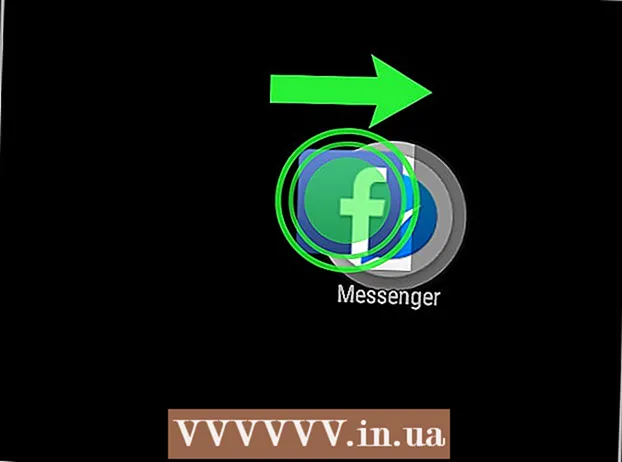Yazar:
John Stephens
Yaratılış Tarihi:
1 Ocak Ayı 2021
Güncelleme Tarihi:
1 Temmuz 2024

İçerik
Windows 7 için XAMPP (web sunucusu oluşturucu), Apache, MySQL, PHP, PERL ve PEAR gibi çerçeveleri (çerçeveler) kolayca kurmanıza yardımcı olacaktır. XAMPP ayrıca zamandan ve emekten tasarruf etmenizi sağlar ve Windows bilgisayarlarda Drupal, Joomla, Moodle veya wikiMedia gibi web çerçeveleri için yazılım desteği sağlar.
Adımlar
Web tarayıcısında erişim https://www.apachefriends.org/index.html

XAMPP için indirme bağlantısına tıklayın.
Tekrar sorulduğunda, "Kaydet" i tıklayın ve indirme işleminin tamamlanmasını bekleyin.

Bilgisayarım'dan CD veya DVD sürücüsünü açın. Programı kurun ve ardından "Çalıştır" a tıklayın.
Varsayılan ayarları kabul edin. Bir iletişim kutusu açılacak ve ilk kurulum istemini getirecektir. Sadece Enter tuşuna basın ve varsayılan ayarları kabul edin. Kurulumu basitleştirmek için, her komut satırı göründüğünde ENTER tuşuna basmanız yeterlidir. Elbette, daha sonra yapılandırma dosyasını düzenleyerek ayarları değiştirebilirsiniz.

Kurulum tamamlandıktan sonra, komut isteminden çıkmak için komut satırına x yazın.
XAMPP Kontrol Panelini açın.
Apache ve MySQL girişlerini başlatın. Ayrıca, kullanmayı planlıyorsanız diğer bileşenleri de önyükleyebilirsiniz.
Apache'nin ayarlarını kontrol etmek için Denetim Masası'nda Yönetim (Yönetici) altındaki bağlantıya tıklayın.
MySQL ayarlarını kontrol etmek için XAMPP Kontrol Panelindeki Yönetici bağlantısını tıklayın.
- Onay adımları tamamlandıktan sonra, XAMPP bilgisayarınıza başarıyla yüklenecektir. Bir web tarayıcısı açın ve adres çubuğuna "localhost" yazın. XAMPP'yi sisteminize başarıyla yüklediğinizi gösteren bir sayfaya yönlendirileceksiniz.
Tavsiye
- XAMPP ana sayfasındaki talimatları dikkatlice okuyun. Sitede sağlanan birçok yararlı bilgi var.
- Çok az deneyime sahip bir web geliştiriciyseniz, Apache, MySQL ve PHP dil sunucu programı hakkında bir kitap satın alın.
- Programın nasıl düzenlendiğini anlamak için XAMPP belgelerini indirin. Bu bilgiler, bir web sitesi geliştiricisi için değerli bir araçtır.
Uyarı
- Skype aynı 80 numaralı bağlantı noktasını kullandığı için Skype ve XAMPP'yi aynı anda çalıştıran bazı önemsiz sorunlar vardır.